在现代互联网高速发展的时代,台式电脑作为办公与娱乐的重要工具,其网络连接的稳定性至关重要。然而,用户时常会遇到以太网显示不正常的问题,这可能会影响到日常的工作和生活。本文将为读者提供一系列解决台式电脑以太网显示不正常问题的详细步骤和实用技巧。
一、以太网显示问题的表现
在开始解决问题之前,先了解以太网显示不正常可能包含哪些具体表现:
网络适配器未识别或未安装
无法获取IP地址
连接速度和状态显示异常
互联网访问受限制或无连接
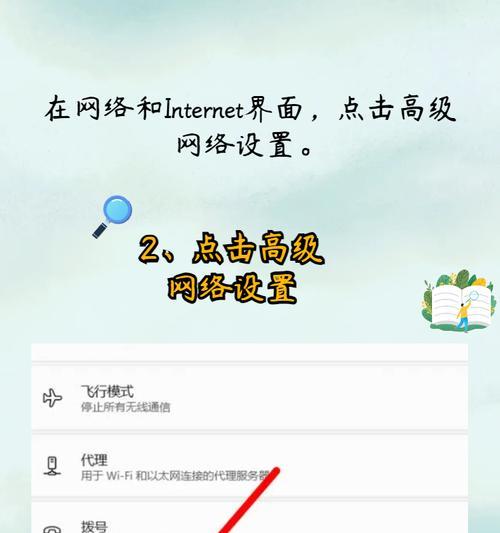
二、检查网络线缆与硬件连接
1.确认物理连接
确认以太网线缆连接无误。检查网线是否牢固地插入了电脑的网络接口以及路由器的对应端口。尝试更换另一条网线,或更换接口看是否能够恢复网络连接。
2.检查网络适配器驱动
接下来,检查网络适配器驱动是否安装正确或需要更新:
在“设备管理器”中找到网络适配器,右键点击你的网卡,选择“更新驱动程序软件”,然后按照提示操作。
若驱动程序是最新的,尝试卸载后重新安装。
3.使用Windows内置的故障排除工具
Windows操作系统内置了网络故障排除工具,可以通过以下步骤使用:
打开“设置”>“更新和安全”>“故障排除”。
选择“网络适配器”故障排除并运行。

三、调整网络设置
1.更改IP地址设置
有时自动获取的IP地址可能造成连接问题,可以尝试手动设置一个静态IP:
打开“控制面板”>“网络和共享中心”>“更改适配器设置”。
右键点击以太网连接,选择“属性”,在“Internet协议版本4(TCP/IPv4)”上点击“属性”。
选择“使用下面的IP地址”,输入一个合适的IP地址、子网掩码和默认网关。
2.重置TCP/IP
重置TCP/IP堆栈有时候可以解决网络显示异常的问题:
打开命令提示符(以管理员身份),输入`netshintipreset`命令并回车。
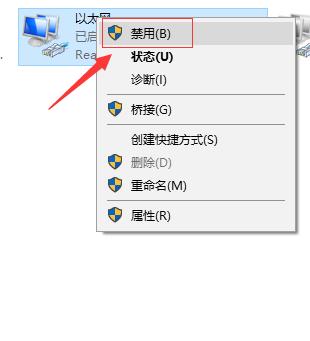
四、网络适配器高级设置
在某些情况下,网络适配器的高级设置可能需要调整:
右键点击“网络”图标,选择“打开网络和共享中心”。
点击“更改适配器设置”,然后右键点击你的网络连接,选择“属性”。
在列表中选择“配置”,进入“高级”选项卡,根据需要调整参数。
五、检查并更新系统和BIOS
1.检查Windows更新
确保你的操作系统是最新的:
打开“设置”>“更新和安全”>“Windows更新”,检查并安装所有可用的更新。
2.更新BIOS
BIOS的旧版本也可能导致网络适配器不正常工作,所以更新到最新版本:
访问主板制造商的官方网站,下载与你的主板型号相匹配的最新BIOS固件,并根据提供的指南进行更新。
六、网络设备与路由器检查
1.重启路由器
有时候,简单的重启路由器就可以解决网络连接问题:
关闭路由器电源,等待几分钟后重新开启。
2.检查DHCP服务器
确认路由器中的DHCP服务正常:
登录路由器的管理界面,检查DHCP服务器设置。
七、排除软件冲突
一些网络安全软件可能会影响网络适配器的正常工作,尝试暂时禁用它们以检查是否为问题所在:
禁用防火墙和杀毒软件,观察网络连接是否改善。
八、求助专业技术人员
如果以上步骤都无法解决以太网显示不正常的问题,那么可能是硬件故障,此时最好联系专业技术人员进行检查和维修。
台式电脑以太网显示不正常是一个常见的网络问题,但通过以上步骤,用户可以一步一步排查并解决问题。务必根据实际情况选择合适的方法,以确保电脑能够顺利连接至互联网。如果问题依旧存在,那么可能是硬件本身的问题,这时最好寻求专业人员的帮助。通过本文的指导,相信用户能够对台式电脑以太网问题有一个全面的了解,并有效解决遇到的问题。
标签: #台式电脑









